Реклама
Важно је да закључате рачунар када га не користите. Ако немате, неко би могао доћи и играјте потешкоће на њему или још горе. Неко са потпуним приступом вашој машини може вам украсти датотеке, копирајте своје лозинкеили се лажно представљате користећи своје онлајн налоге.
Пребијање лозинке за Виндовс Како ресетирати изгубљену лозинку за Виндовс 10Заборавили сте лозинку за пријаву у Виндовс 10? Не очајавајте! Показаћемо вам како да ресетујете лозинку и опоравите налог. Опширније треба мало времена, тако да закључавање треба да спречи било какве проблеме када нисте физички присутни. Ево неколико начина за то.
1. Користите пречицу на тастатури
Највише директно решење вероватно је најбоље за већину људи. Можете користите основну пречицу на тастатури Пречице на тастатури за Виндовс 101: Врхунски водичПречице на тастатури могу вам уштедјети време. Савладајте универзалне пречице за Виндовс тастатуру, трикове са тастатуром за одређене програме и неколико других савета за убрзавање рада. Опширније да закључате рачунар кад год устанете са стола.
Притискање Виндовс Кеи + Л ће одмах закључати рачунар на било којој верзији оперативног система Виндовс.
Желите да додате 1,5 секунди у паузу за ручак? Само притисните Виндовс Кеи + Л уместо Алт, Цтрл, Делете за бржи начин закључавања рачунара #ВинкеиЛпиц.твиттер.цом/уА1тк09ХФГ
- Цибер полиција Дорсет (@ДП_ЦиберЦриме) 16. фебруара 2017
Пречица вас враћа назад на закључани екран и мораћете да унесете лозинку (или ПИН ПИН или лозинку? Шта треба користити у оперативном систему Виндовс 10Виндовс 10 вам омогућава да се пријавите на свој рачунар помоћу неколико метода. Две најпопуларније су лозинке и ПИН-ови. Испитајмо разлике међу њима и одлучићемо који је за вас најбољи. Опширније ) да се вратим унутра.
Наравно, ваш рачунар је заштићен само ако уствари имате лозинку на свом налогу. Иди на Подешавања> Налози> Опције пријаве и погледај испод Лозинка поље. Ако немате лозинку на свом рачуну, подесите је одмах! Овде можете променити и лозинку ако вам треба нешто свеже.
2. Подесите кратак временски период
Употреба пречице на тастатури је одлична јер одмах закључава рачунар. Ако нема кашњења, нико не може скочити на ваш рачунар у том временском прозору пре него што се закључа. Постављање кратког времена до аутоматског закључавања Виндовс је добра опција резервне копије за она времена када заборавите да притиснете пречицу.
Да бисте то учинили у Виндовс-у 10, отворите Подешавања и тражите Сцреенсавер у траци за претрагу. Кликните на Промена чувара екрана на листи резултата да бисте отворили прозор. Од сцреенсавер нису заиста потребни са модерним мониторима, на срећу, заправо не морате да омогућите сцреенсавер-у да бисте користили ову методу.
Изаберите сцреенсавер са листе (или преузми фантастичан бесплатни сцреенсавер), тада ћете морати да одаберете колико минута ћете да сачекате док се не активира. Ако изаберете (Ниједан), рачунар ће се одмах закључати након тог времена уместо приказивања сцреенсавера. Обавезно проверите Када се настави, прикажите екран за пријаву па закључава!
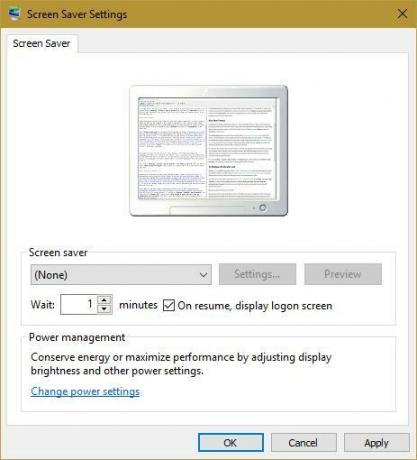
Што је ова вредност дужа, то је мање безбедно подешавање. Међутим, кратко време би могло покренути чувар заслона / закључавање када сте заправо за рачунаром, што је неугодно. Изаберите разумну количину времена (можда три минута) и покушајте. Сада када оставите свој рачунар неколико минута на миру, чувар заслона ће се активирати. Ко год га пробуди из сцреенсавера, треба вам лозинку да уђе.
Такође, крените ка Подешавања> Налози> Опције пријаве. Испод Захтевајте пријаву, обавезно изаберите Кад се ПЦ пробуди из сна. Ово ће учинити да ваш рачунар тражи лозинку када напусти стање спавања.
3. Испробајте Виндовс 10 Динамиц Лоцк
Виндовс 10 је производ који се стално развија и Ажурирање за Створитеља стиже у априлу је најновија велика надоградња. Једна од нових функција је и Динамиц Лоцк, који вам омогућава аутоматски закључате рачунар када одступите од стола Како аутоматски закључати Виндовс 10 кад год напустите свој столВиндовс се аутоматски закључава након што сте неко време неактивни, али није тренутно. Ево нове функције која омогућава аутоматско закључавање рачунара кад га напустите. Опширније . Ако нисте Виндовс Инсајдер, мораћете мало да сачекате ову опцију, али они који су у најновијој верзији могу је сада испробати.
Прво проверите да ли имате телефон или други уређај упарен на рачунар са Блуетоотхом. Затим, идите на Подешавања> Налози> Опције пријаве. Требала би да нађеш Динамична брава заглавље и провера Дозволите Виндовс-у да открије када немате уређај и аутоматски закључа уређај. Једном када то учините, рачунар ће се закључати неколико тренутака након што изгуби Блуетоотх везу са вашим телефоном.
Проверите да ли вам је телефон у џепу када то радите; ако сједи на вашем столу, рачунар се неће закључати! Пречица на тастатури је и даље најпоузданији начин тренутног закључавања рачунара, али закључавање везано за ваше физичко присуство је уредно. Поред тога, ова метода вас неће нервирати случајним закључавањем када сте неактивни.
Користите Алатке треће стране
Тамо где Виндовс оставља јаз, паметни програмери проналазе сјајан софтвер. Ако ниједна од горе наведених метода не одговара вашим потребама, постоји неколико бесплатних алата који би вам требали помоћи.
4. Блуелоцк
Ако сте и даље користи Виндовс 7 или 8.1, можете испробајте функцију Динамиц Лоцк без надоградње на Виндовс 10 Користећи Блуелоцк. То је једноставан алат који вам омогућава да одаберете повезани Блуетоотх уређај за закључавање Виндовс-а. Изаберите колико желите да чекате пре закључавања рачунара и понашаће се попут Динамиц Лоцк.
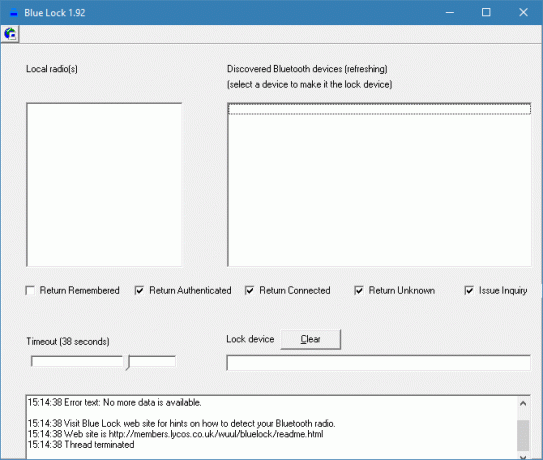
5. Предатор
За потпуно другачије узимање можете и ви закључајте Виндовс помоћу УСБ флеш уређаја 3 Алат за претварање УСБ погона у сигуран кључ за откључавање рачунараДа, могуће је: УСБ флеш уређај можете претворити у физички кључ који закључава и откључава рачунар. Опширније . Софтвер попут Предатор обавља сав посао бесплатно. Само доделите УСБ уређај као кључ за откључавање рачунара и рачунар неће функционисати без њега.
Ово је сјајна опција ако вам је потребна апсолутна сигурност на рачунару. Предаторски процес не може се зауставити помоћу Управитеља задатака, може се огласити алармом када неко унесе погрешну лозинку и он бележи безбедносне записе. Кад год излазите из стола, извадите флеш и све се закључа.
6. Закључај мој рачунар
Ако не желите да користите флеш уређај, али и даље желите да имате више опција закључавања, покушајте Закључај мој рачунар. Овај бесплатни алат омогућава вам да надјачате подразумевани закључани екран Виндовс (где би се остали администратори још увек могли пријавити) онемогућивањем миша и дисковних погона. То закључавање можете да покренете властитим интервентним тастерима, учините прегледним закључаним екраном, па чак и искључите или одјавите корисника након што се закључани екран подеси на одређено време.
Закључано
Не постоји недостатак опција када желите да закључате рачунар. Пречац на тастатури је најпоузданији метод, а постављање времена истека екрана помаже ако заборавите. Ако сте озбиљни у својој безбедности, покушајте да користите вишеструки уређај или напредни софтвер за додатне опције. Никада више нећете морати да бринете о неовлашћеном приступу рачунару!
Сада када је рачунар закључан, будите сигурни да неко не може украсти сав хардвер у вашој канцеларији Како да спречите да вам читав столни рачунар или кућни уред не украду Опширније !
Користите ли неку од ових метода или радије закључавате Виндовс на други начин? Поделите свој безбедносни план рачунара са нама у коментарима.
Кредитна слика: Евлакхов Валерии преко Схуттерстоцк.цом
Бен је заменик уредника и спонзорисани менаџер пошта на МакеУсеОф. Има Б.С. на рачунарским информационим системима са Грове Цити Цоллеге-а, где је дипломирао на Цум Лауде-у и са одликовањем на његовом мајору. Ужива да помаже другима и страствено се бави видео играма као медијумом.